Heim >Software-Tutorial >Bürosoftware >Detaillierte Methode zum Zeichnen einer Rotationsanimation einer axialsymmetrischen Figur in PPT
Detaillierte Methode zum Zeichnen einer Rotationsanimation einer axialsymmetrischen Figur in PPT
- PHPznach vorne
- 2024-03-26 16:36:06490Durchsuche
php-Editor Banana wird Ihnen heute die detaillierte Methode zum Zeichnen von Rotationsanimationen axialsymmetrischer Figuren in PPT vorstellen. Mit ein paar einfachen Schritten können Sie ganz einfach einen lebendigen und interessanten Rotationsanimationseffekt erstellen, der Ihr PPT lebendiger und attraktiver macht. Befolgen Sie unsere Schritte, um die Produktionsfähigkeiten problemlos zu erlernen und Ihren Präsentationen ein neues Highlight zu verleihen. Beginnen Sie jetzt Ihre PPT-Reise und zeigen Sie farbenfrohe achsensymmetrische Grafikanimationen!
1. Nehmen Sie die Drehung eines Dreiecks entlang einer seiner Seiten als Beispiel, um diese Methode allen zu demonstrieren. Zeichnen Sie zunächst ein Dreieck im Folienbearbeitungsbereich.
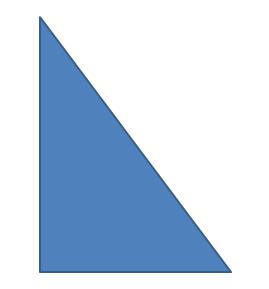
2. Kopieren Sie das gezeichnete Dreieck mehrmals. Die genaue Anzahl der Kopien hängt natürlich von der jeweiligen Situation ab. Ich habe hier 11 Kopien kopiert, da die Breite des Dreiecks 6 cm beträgt und ich möchte, dass seine Breite jedes Mal um 0,5 cm gekürzt wird und die Breite auf 0 11-mal gekürzt wird.
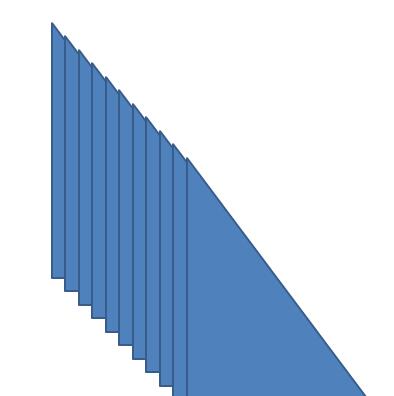
3. Reduzieren Sie die Breite der kopierten 12 Dreiecke um 0,5. Die Methode besteht darin, mit der rechten Maustaste auf ein Dreieck zu klicken, [Größe und Position] auszuwählen und dann den Breitenwert im Dialogfeld [Form formatieren] zu ändern.
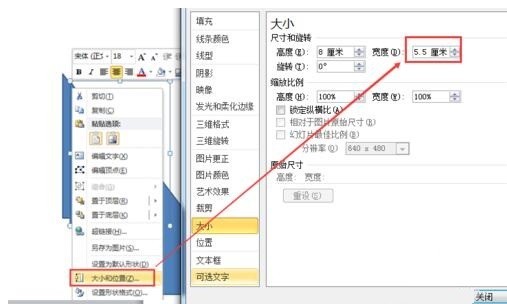
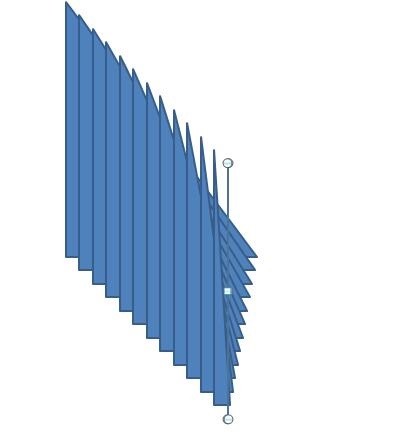
4. Richten Sie die beiden rechtwinkligen Seiten aller Dreiecke aus. Um eine präzise Ausrichtung zu erreichen, können Sie die genaue Position über das Dialogfeld [Form formatieren] festlegen, um die rechtwinkligen Seiten auszurichten Eckpunkte aller Dreiecke.
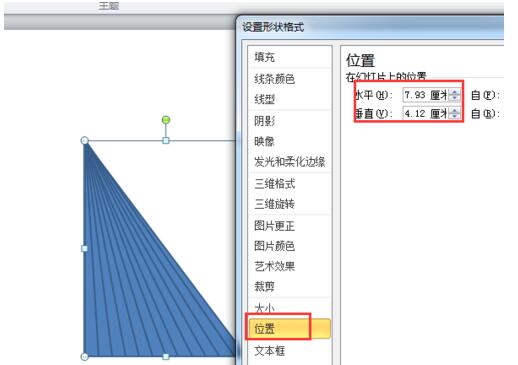
5. Passen Sie die Stapelebenen aller Dreiecke in der Reihenfolge der größeren oben und der kleineren unten an.
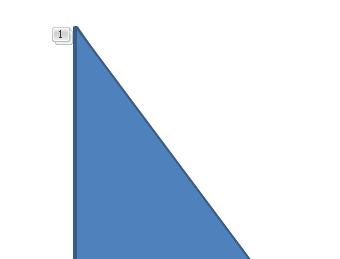
6. Kopieren Sie das größte Dreieck und ändern Sie die Füllfarbe in Weiß.

7. Platzieren Sie das neu kopierte Dreieck auf der untersten Ebene, wobei die Positionsparameter mit denen des vorherigen Dreiecks übereinstimmen, sodass es mit allen Dreiecken ausgerichtet ist.
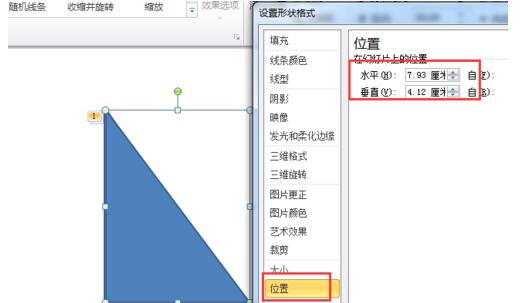
8. Fügen Sie eine verschwindende Animation für das Dreieck hinzu, beginnend mit der obersten Ebene. Die Animationsparameter sind wie in der Abbildung gezeigt, die anderen Startmethoden sind auf [nach der vorherigen Animation].
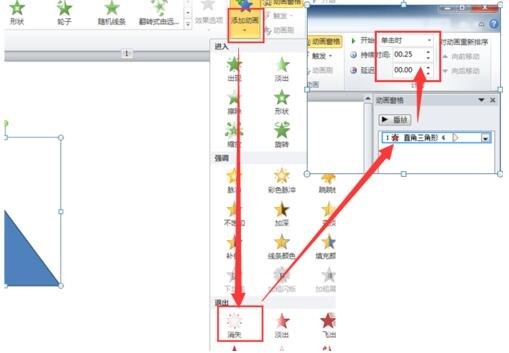
9. Auf diese Weise wird der Animationseffekt der um die Symmetrieachse rotierenden achsensymmetrischen Figur realisiert. Der Animationseffekt kann nur auf der rechten Seite der Symmetrieachse realisiert werden Der Animationseffekt auf der linken Seite. Sie können die Animation immer feiner gestalten, indem Sie die „Dauer“ jeder Animation und die Anzahl der Dreiecke anpassen.
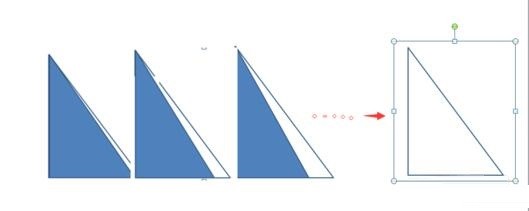
Hinweis
Am besten animieren Sie zuerst jedes Bild und passen dann die Reihenfolge der Bildplatzierung an.
Das obige ist der detaillierte Inhalt vonDetaillierte Methode zum Zeichnen einer Rotationsanimation einer axialsymmetrischen Figur in PPT. Für weitere Informationen folgen Sie bitte anderen verwandten Artikeln auf der PHP chinesischen Website!

